メルカリで物が売れると、売上金としてお金が貯まっていきます。
売上金の使い道は、銀行口座に振り込んでもらうか、メルカリやコンビニなどの買い物で利用できるメルペイポイントに交換するかを選ぶことができます。
銀行口座に振り込んでもらうためには、振込手数料として売上金から最低でも200円が差し引かれるので、メルペイポイントに交換する方が多いと思います。
ただ、メルペイポイントには利用期限というものがあって、期限までに使い切らないとポイントが失効してしまいます。
『ポイント失効期限が近いけど、特に買いたいものが無い!』という時に、有効期限が10年間のAmazonギフト券に交換出来たら嬉しいですよね。
そこで今回は、余ったメルペイのポイントをAmazonギフト券に交換する方法についてご紹介いたします。
この記事のINDEX
メルペイをAmazonギフト券に交換する(モバイルSuica経由)
メルペイのシステム上、メルペイポイントやメルペイ残高をそのままAmazonギフト券に交換することはできませんが、「ApplePay(アップルペイ)」を利用することでAmazonギフト券に交換することができます。
メルペイをAmazonギフト券に交換する手順は次の通りです。
- 「メルペイ」を「ApplePay(Walletアプリ)」に登録する
- ApplePay(Walletアプリ)に登録した「メルペイ」で「モバイルSuica」にチャージする
- Amazonギフト券を「モバイルSuica」決済で購入する
※前提条件としてApplePay(アップルペイ)の「Walletアプリ」にSuicaが登録されているものとします。
用意するもの
- iPhone(ApplePay「Walletアプリ」が利用できる端末)
- モバイルSuica
Walletアプリは、最初からiPhoneにインストールされている標準アプリです。AppStoreからアプリをインストールする必要はありません。(削除してしまった場合は、再度インストールすれば使えます。)
手順1. メルペイをApplePay(Walletアプリ)に登録する
まず初めに、メルペイをApplePay(Walletアプリ)に登録します。
メルカリアプリからiD(メルペイ電子マネー)設定をする
メルペイをWalletアプリに登録するために、メルペイをiD(メルペイ電子マネー)として使える設定をします。
iDの設定はとても簡単で、メルカリアプリ上で行います。
- メルカリアプリを開く
- 「メルペイ」タブにある黄色い「iD」アイコンをタップする
- 「設定をはじめる」をタップして電話番号認証をする
1. iD設定をする
iDアイコンをタップして、設定を開始します。
2. 電話番号を認証する
電話番号を入力して、SMSで送られてくる暗証番号を入力します。
iD(メルペイ電子マネー)をWalletアプリに登録
手順1の流れで、そのままWalletアプリにiDを登録します。
- 「次は、iPhoneに情報を追加します」と表示されるので「OK」をタップする
- 「2.電子マネーの情報をiPhoneに追加します」画面にある「電子マネーの情報を追加」をタップする
手順1でiD設定完了後に表示される画面の案内に従って、Apple Pay(iPhoneのウォレットアプリ)にメルペイを追加します。
上記画像の順に「利用規約に同意する」「完了」「今はしない」「設定完了」をタップします。
これでWalletアプリにメルペイが登録できました!
手順2. メルペイ(ポイント・残高)をモバイルSuicaに交換する
ApplePay(Walletアプリ)にメルペイを登録したことで、モバイルSuicaにチャージをする際、メルペイで支払いを行うことができます。
これにより、モバイルSuicaにチャージする際に、支払方法にメルペイを選ぶと、メルペイポイントやメルペイ残高を使うことができます。
というわけで、モバイルSuicaにチャージをします。
モバイルSuicaにチャージする
モバイルSuicaを起動して、チャージを行います。(今回は例として100円をチャージします。)
- チャージ金額を指定する
- 支払方法に「メルペイ電子マネー」を選択する
- チャージが完了する
これでSuicaにチャージができました!
手順3. モバイルSuica支払いでAmazonギフト券を購入する
Amazonギフト券を購入する際の支払方法に「モバイルSuica決済」があります。
手順2でチャージしたモバイルSuicaの残高を利用して、Amazonギフト券を購入します。
モバイルSuica支払いでAmazonギフト券を購入する方法
というわけで、モバイルSuica支払いでAmazonギフト券を購入する方法をご紹介します。
モバイルSuica支払いでAmazonギフト券を購入するには「Amazonギフト券(チャージタイプ)」を選択する必要があります。
Amazonギフト券購入手順1. 販売ページに行く
Amazonギフト券(チャージタイプ)の購入ページを開きます。
Amazonギフト券購入手順2. 購入するギフト券の金額を入力する
購入したい金額を入力します。(1円単位で入力可能)
Amazonギフト券購入手順3. 支払い方法を選択する
支払い方法は「コンビニ・ATM・ネットバンキング・電子マネー払い」を選択します。
「コンビニ・ATM・ネットバンキング・電子マネー払い」になっていることを確認したら、注文を確定します。
Amazonギフト券購入手順4. Amazonからメールが届く
注文確定後、数分でAmazonから「お支払い番号のお知らせ」というメールが届きます。
このメール本文中にある「お支払い方法別の手順」にあるURLをクリックします。
Amazonギフト券購入手順5. 支払方法にモバイルSuicaを選ぶ
支払方法の選択ページが表示されるので、「電子マネーでのお支払い」欄から「モバイルSuica」を選択します。
メールアドレスを入力するページが表示されるので、モバイルSuicaに登録しているメールアドレスを入力します。
送信ボタンを押すと、入力したメールアドレス宛に「ネット決済受付:モバイルSuica」という件名のメールが届きます。
このメールが届いたらSuica決済の準備が整った合図です。
Amazonギフト券購入手順6. モバイルSuicaアプリで決済する
モバイルSuicaのアプリを起動すると「ネット決済が1件あります」というメッセージが表示されます。
このメッセージをタップして支払いを完了させると、Amazonギフト券の購入が完了します。
支払いが完了すると、Amazonのアカウントにギフト券がチャージされます。
Amazonギフト券購入手順7. Amazonギフト券の残高を確認する
最後に、ちゃんとギフト券が購入できているか確認します。
Amazon公式サイトのギフト券残高・利用履歴確認ページを開きます。
今回は、100円分のAmazonギフト券を購入したので「2022/05/25 自動登録 ¥100」という履歴が確認できます。
また、ページ上部に「ギフト券の残高: ¥100」と表示されているので、無事にチャージが完了できたことがわかります。
まとめ:モバイルSuicaを経由するとAmazonギフト券を購入できる
メルぺイから直接Amazonギフト券を購入することはできませんが、モバイルSuicaを経由させることで、間接的にメルペイ残高をAmazonギフト券に交換することができました。
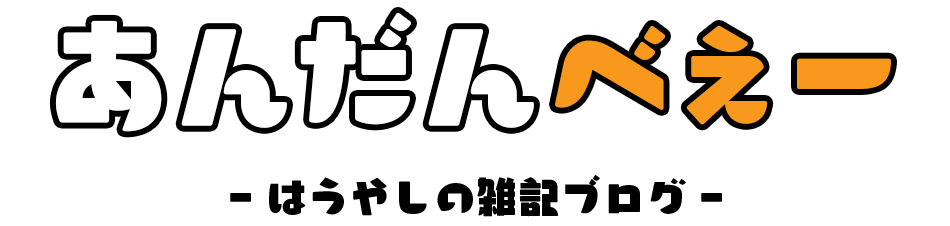





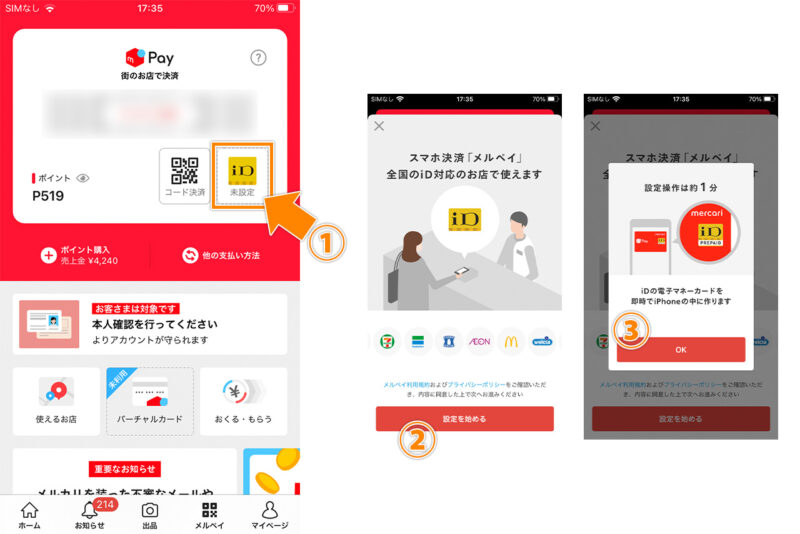
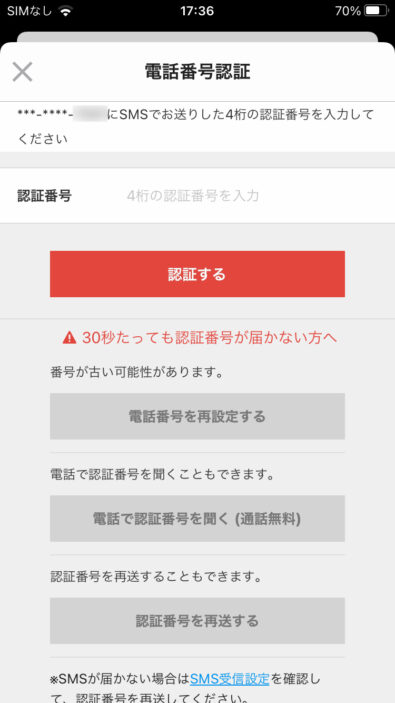
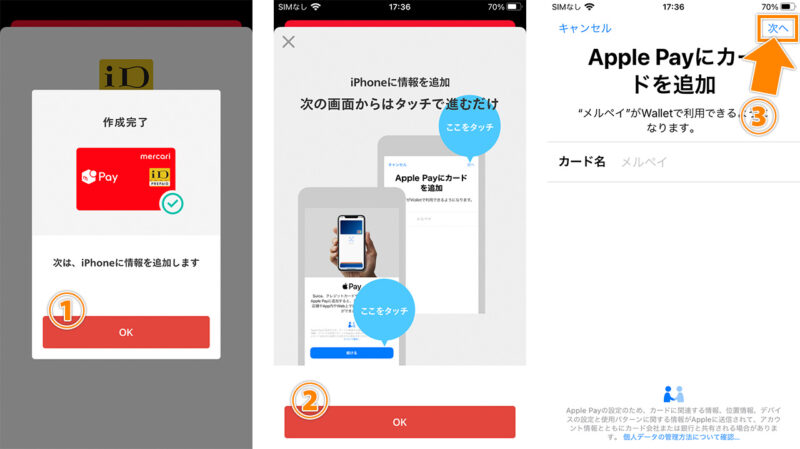
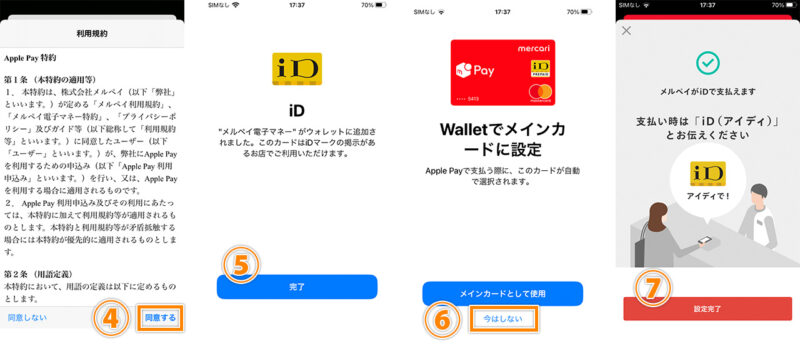
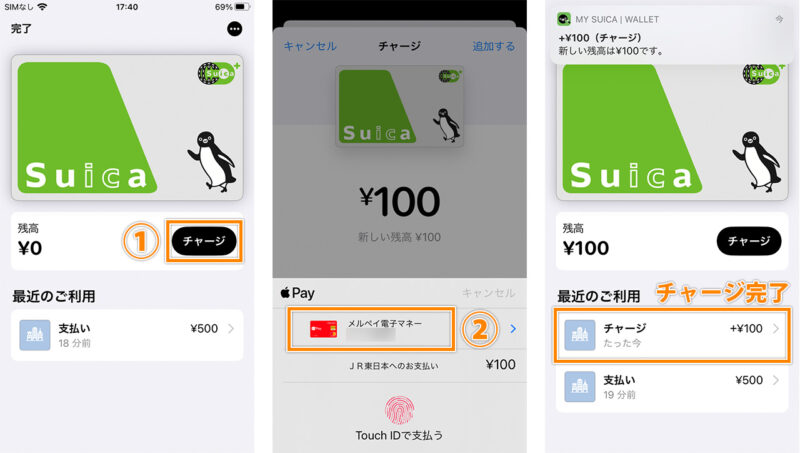
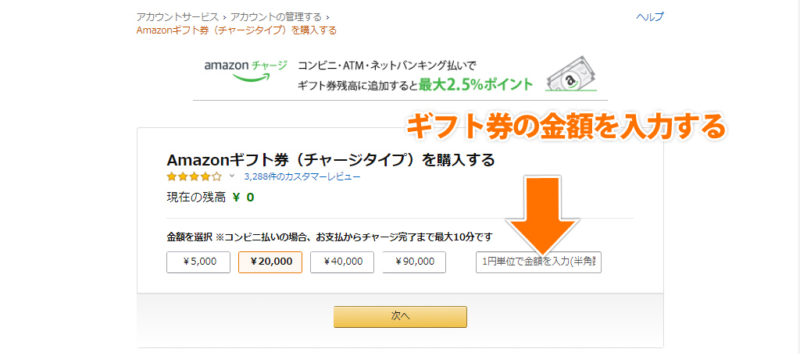
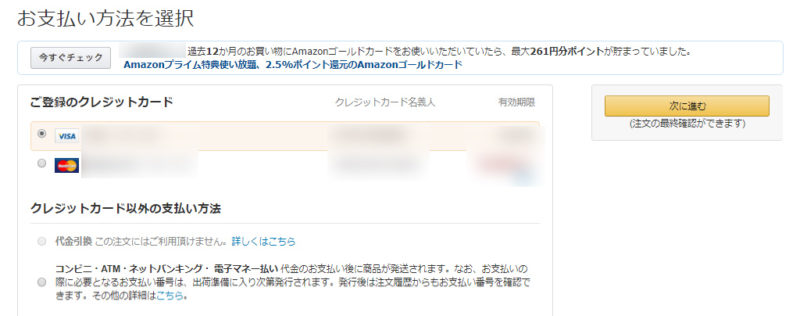
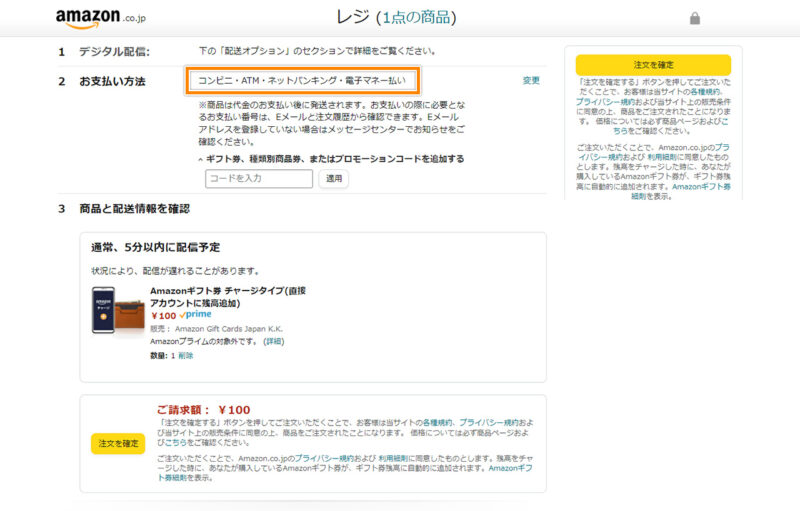
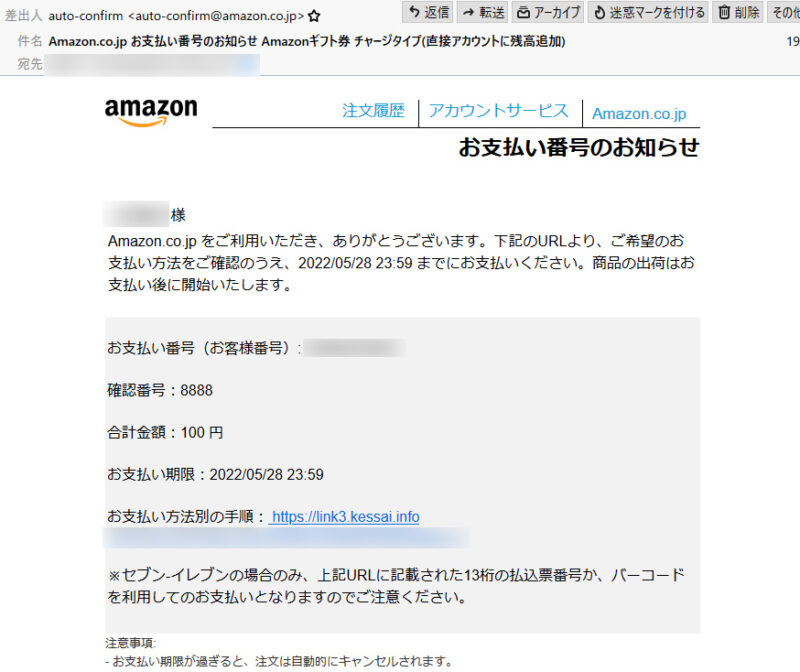
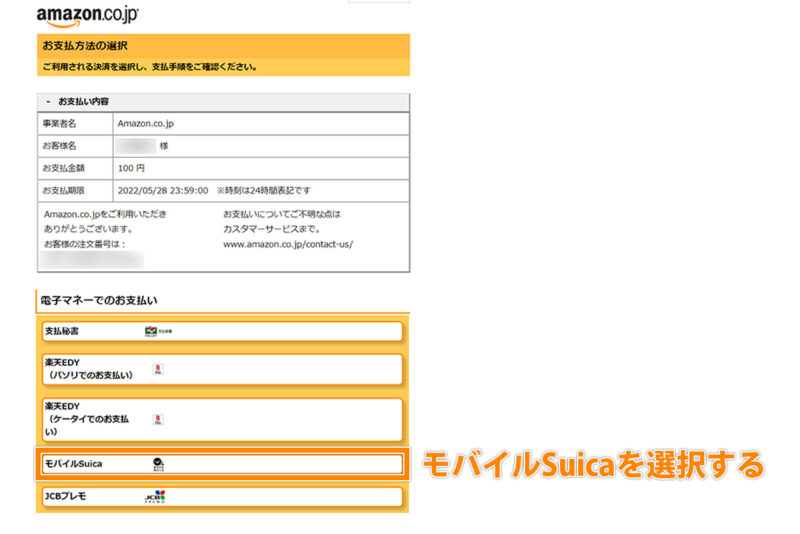
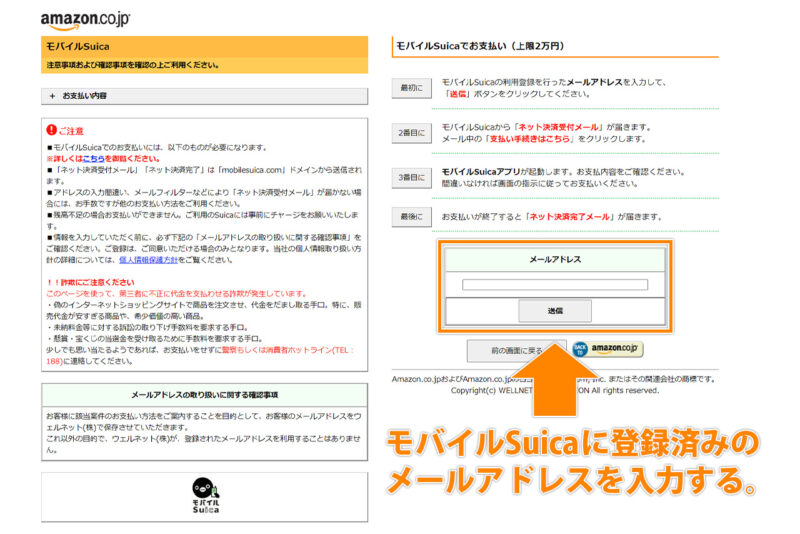
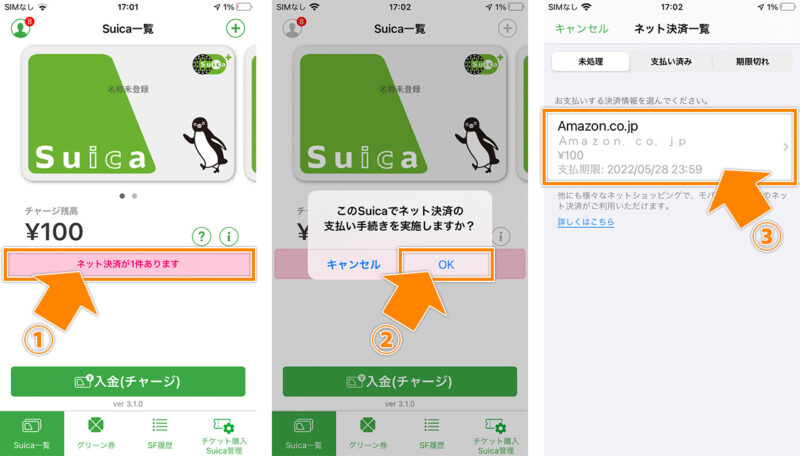
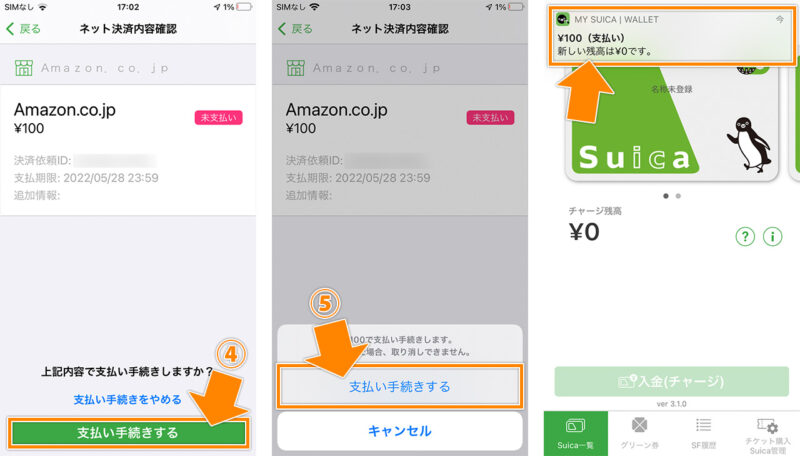
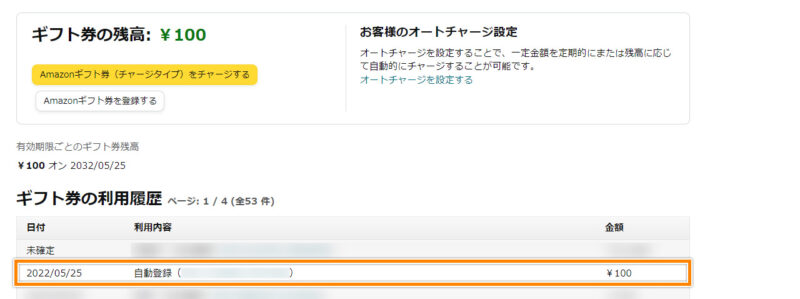
-150x150.jpg)
